Most Popular
잘못된 용량이 표시된 USB 스틱
요약이 기사는 잘못된 용량을 보여주는 USB 스틱 문제를 해결할 수 있는 최상의 솔루션을 설명해 줄 것이다. 보너스 팁: 문제를 해결하기 전에 Bitwar ... ...



가장 강력한 데이터 복구 소프트웨어를 사용 하 여 누락 된 파티션에서 데이터 복구
Rated: 



 , 0 Comments
, 0 Comments
Total hits: 247
Posted on: 02/01/23
하드 디스크는 하나 이상의 논리 파티션으로 나뉘고 데이터는 사용자 요구 사항에 따라 서로 다른 위치에 배포 됩니다. 일반적으로
이러한 논리 파티션은 "C", "D", "E" 및 "F" 드라이브 라고 하는 파티션 이라고 합니다. 그러나, 우리는 오류 제거,
포맷 또는 바이러스 공격, 때로는 파티션, 하드 드라이브 또는 논리 드라이브의 데이터에 대 한 컴퓨터를 조작할 때 손실 되거나
인식할 수 있습니다. 파티션 테이블이 바이러스에 의해 손상 되었거나 파티션이 실수로 삭제 된 경우 필요한 파티션이 표시 되지
않습니다. 당신이 파티션을 삭제 하는 일이 생기면 삭제 된 파티션에서 파일을 복구할 수 있습니까?
누락 된 파티션에서 데이터를 복구 하려면 어떻게 해야 합니까? 경험이 나 시간의 부족으로 인해, 우리는 우리 자신에 대 한
파티션 복구를 수행할 수 없습니다. 하지만 우리는 누락 된 파티션의 데이터를 복구 하는 가장 강력한 데이터 복구 소프트웨어 중
하나를 사용할 수 있습니다. bitwar 데이터복구 삭제 된 파티션에서 누락 된 파일 또는 누락 된 파티션 문제를
해결 합니다. 간단한 3 단계 만으로 누락 된 파티션에서 데이터를 효과적으로 복구할 수 있습니다.
MacOS에서 데이터가 손실 되 면 mac 용 Bitwar Data Recovery를 선택 하 여 mac OS의 정보를 복원할 수도 있습니다.
무료 다운로드 Bitwar Data Recovery 및 컴퓨터에 설치: HTTPS://www.bitwar.net/data-recovery-software/.
그것을 시작 하 고 누락 된 파티션에서 데이터 복구를 수행 하려면 아래의 간단한 단계를 따르십시오.
1 단계: Bitwar Data Recovery 프로그램의 표준 모드에서 누락 된 파티션에서 데이터를 복구 하려는 경우 "손실 된 파티션 복구"를 선택 해야 합니다.
하드 디스크는 하나 이상의 논리 파티션으로 나뉘고 데이터는 사용자 요구 사항에 따라 서로 다른 위치에 배포 됩니다. 일반적으로
이러한 논리 파티션은 "C", "D", "E" 및 "F" 드라이브 라고 하는 파티션 이라고 합니다. 그러나, 우리는 오류 제거,
포맷 또는 바이러스 공격, 때로는 파티션, 하드 드라이브 또는 논리 드라이브의 데이터에 대 한 컴퓨터를 조작할 때 손실 되거나
인식할 수 있습니다. 파티션 테이블이 바이러스에 의해 손상 되었거나 파티션이 실수로 삭제 된 경우 필요한 파티션이 표시 되지
않습니다. 당신이 파티션을 삭제 하는 일이 생기면 삭제 된 파티션에서 파일을 복구할 수 있습니까?
누락 된 파티션에서 데이터를 복구 하려면 어떻게 해야 합니까? 경험이 나 시간의 부족으로 인해, 우리는 우리 자신에 대 한
파티션 복구를 수행할 수 없습니다. 하지만 우리는 누락 된 파티션의 데이터를 복구 하는 가장 강력한 데이터 복구 소프트웨어 중
하나를 사용할 수 있습니다. Bitwar Data Recovery 삭제 된 파티션에서 누락 된 파일 또는 누락 된 파티션 문제를
해결 합니다. 간단한 3 단계 만으로 누락 된 파티션에서 데이터를 효과적으로 복구할 수 있습니다.
MacOS에서 데이터가 손실 되 면 mac 용 Bitwar Data Recovery를 선택 하 여 mac OS의 정보를 복원할 수도 있습니다.
무료 다운로드 Bitwar Data Recovery 및 컴퓨터에 설치: HTTPS://www.bitwar.net/data-recovery-software/.
그것을 시작 하 고 누락 된 파티션에서 데이터 복구를 수행 하려면 아래의 간단한 단계를 따르십시오.
1 단계: Bitwar Data Recovery 프로그램의 표준 모드에서 누락 된 파티션에서 데이터를 복구 하려는 경우 "손실 된 파티션 복구"를 선택 해야 합니다.
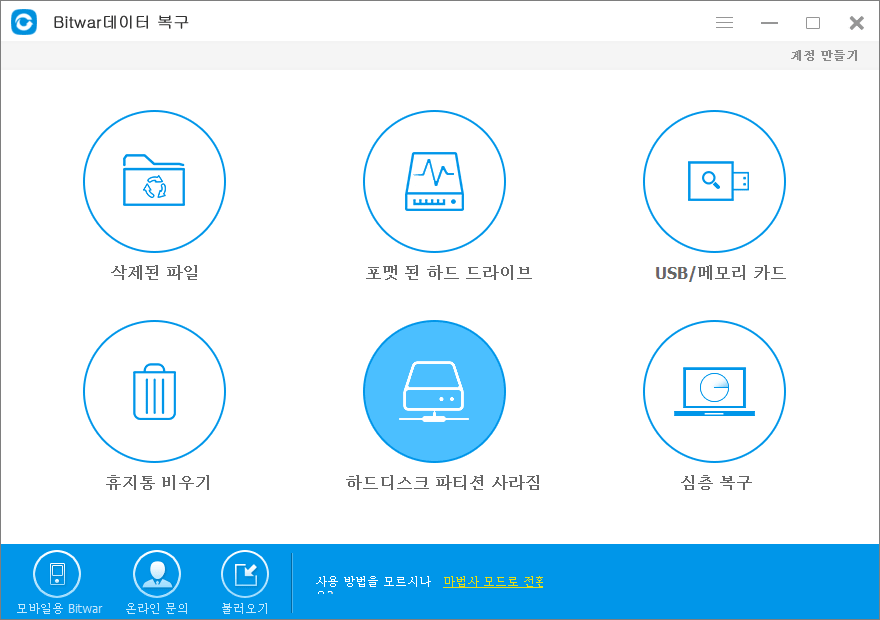
2 단계: 누락 된 파티션이 표시 되 면 선택 하 고 다음을 클릭 합니다.
당신이 복구 하고자 하는 누락 된 파티션을 찾을 수 없는 경우, 하이퍼 링크를 클릭 하십시오 "깊이 스캔" 깊이 스캔은 자동으로 더 많은 하드 디스크 파티션 데이터를 찾기 시작 합니다.
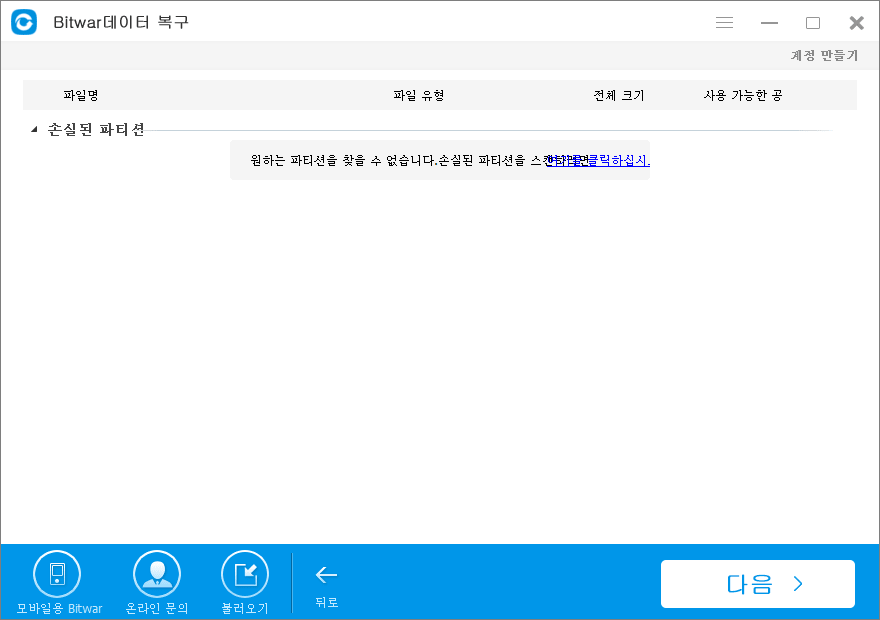
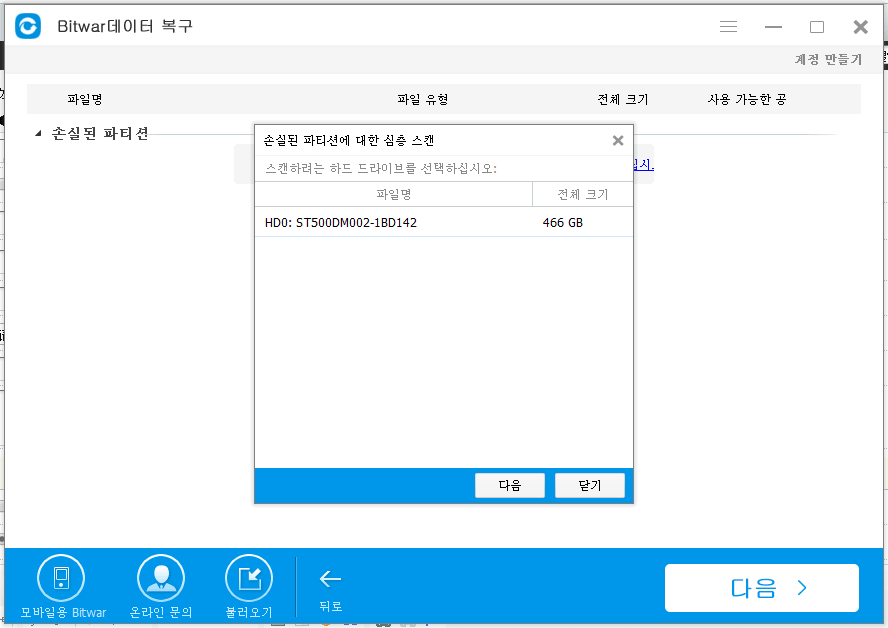
검사할 하드 디스크를 깊이 선택 하 고 다음을 클릭 하 여 누락 된 파티션을 검색 합니다.
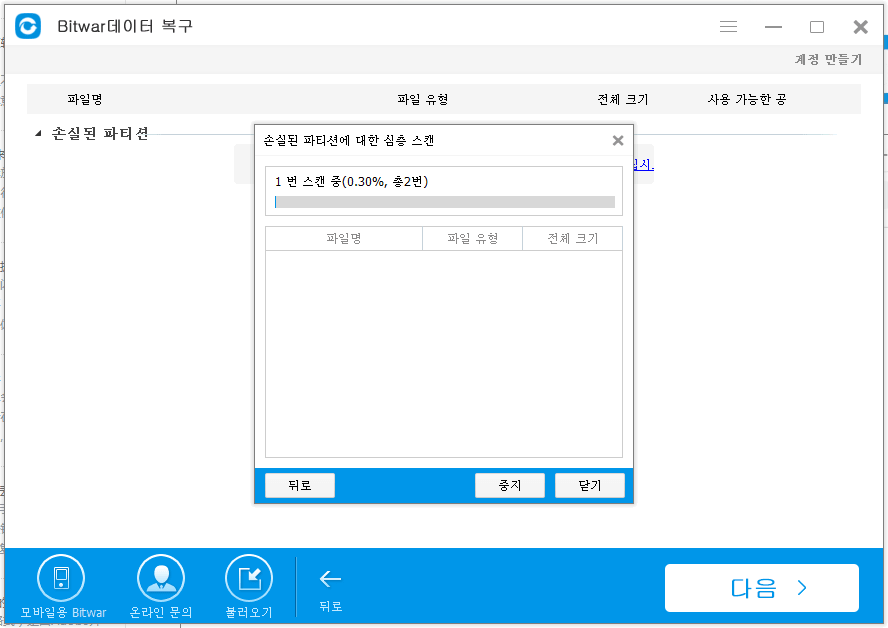
검색은 누락 된 모든 파티션을 찾는 데 도움이 되며 다음 그림은 1 개의 누락 된 파티션이 발견 되는 힌트입니다.
선택 하 고 다음을 클릭 하십시오.
3 단계: 누락 된 파티션에서 복구 하려는 파일 형식을 선택 하 고 다음을 클릭 합니다.
소프트웨어를 신속 하 게 모든 대상 파일을 찾기 위해 선택한 조건을 검색 합니다.
Bitwar Data Recovery는 이미지, 사진, 오디오, 비디오, 문서, 압축 파일 및 기타 유형을 포함 하 여 모든 파일 형식을 검색할 수 있는 안전 하 고 효과적인 복구 소프트웨어입니다.
4 단계: 검사가 완료 되 면 검색할 파일이 나열 됩니다. 당신은 왼쪽 패널에 있는 모든 복구 가능한 파일의 목록을 확인하실 수 있습니다.
선택적 복구를 위해 미리 볼 수도 있습니다.
이 웹 사이트에서 Bitwar Data Recovery 무료 다운로드: https://kr.bitwar.net/.
Bitwarsoft 에서도 다운로드할 수 있다: https://www.bitwarsoft.com/kr/data-recovery-software/.
이 기사의 세부 정보를 읽으려면 [bitwar 데이터복구 ]을 클릭하십시오.
Comments
There are still no comments posted ...
Rate and post your comment